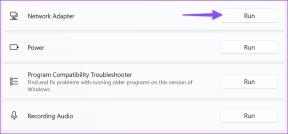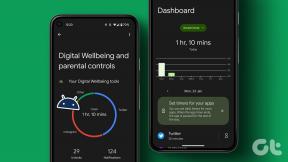Korjaa Palvelinta ei löydy -virhe Firefoxissa
Sekalaista / / November 28, 2021
Ihmiset kaikkialla maailmassa käyttävät resursseja nälkäistä selainta – Firefox monenlaisiin sovelluksiin. Oletko mahtavan avoimen lähdekoodin selaimen, Firefoxin, käyttäjä? Sepä hienoa. Mutta selaimesi mahtavuus heikkenee, kun kohtaat yleisen virheen, eli) Palvelinta ei löydy. Ei tarvitse huolehtia. Tämä on erittäin yleinen virhe, jonka miljoonat käyttäjät kohtaavat maailmanlaajuisesti. Haluatko tietää lisää? Älä missaa koko artikkelia.
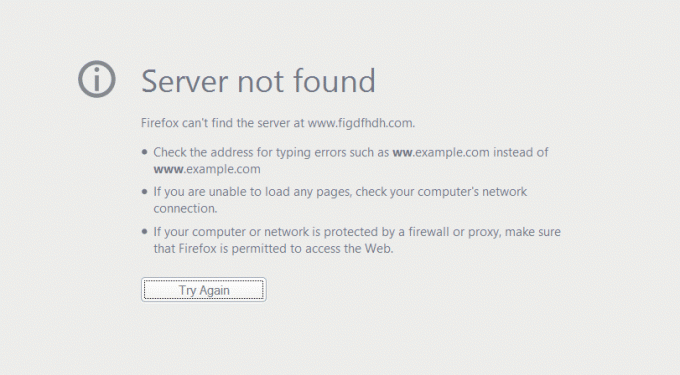
Sisällys
- Palvelinta ei löydy -virheen korjaaminen Firefox-selaimessa
- Vaihe 1: Yleinen tarkistus
- Vaihe 2: Tarkista URL-osoitteen oikeellisuus
- Vaihe 3: Päivitä selaimesi
- Vaihe 4: Tarkista virustorjunta ja VPN
- Vaihe 5: Välityspalvelimen poistaminen käytöstä Firefoxin asetuksissa
- Vaihe 6: Poista Firefoxin IPv6 käytöstä
- Vaihe 7: DNS-esihaun poistaminen käytöstä
- Vaihe 8: Evästeet ja välimuisti
- Vaihe 9: Määritä Google Public DNS
- Vaihe 10: TCP/IP-nollaus
- Vaihe 11: DNS-asiakaspalvelun asettaminen automaattiseksi
- Vaihe 12: Käynnistä modeemi/datareititin uudelleen
- Vaihe 13: Suorita haittaohjelmien tarkistus
Palvelinta ei löydy -virheen korjaaminen Firefox-selaimessa
Suuren sovelluksen suuri ongelma on "Ongelma sivun lataamisessa. Firefox-palvelinta ei löydy".
Vaihe 1: Yleinen tarkistus
- Tarkista verkkoselaimesi ja tarkista myös, onko sinulla oikea Internet-yhteys.
- Tämä menetelmä on ensisijainen menetelmä, joka on tehokkain tapa löytää syy tämän ongelman takana.
- Tarkista, onko sinulla oikea Internet-yhteys.
- Kokeile avata sama verkkosivusto muilla selaimilla. Jos se ei avaudu, yritä avata muita sivustoja.
- Jos sivustosi latautuu toisessa selaimessa, suosittelemme, että suoritat sen
- Yritä tarkistaa Internet Palomuuri ja Internet Security Software tai -laajennus. Joskus palomuurisi saattaa estää sinua pääsemästä suosikkisivustoihisi.
- Yritä poistaa välityspalvelimen asetukset.
- Poista Internet-palomuuri ja Internet Security Software -ohjelmisto käytöstä hetkeksi ja tarkista, jatkuuko ongelma.
- Evästeiden ja välimuistitiedostojen poistaminen voi myös auttaa joissakin tapauksissa.
Vaihe 2: Tarkista URL-osoitteen oikeellisuus
Tämä virhe voi tapahtua, jos olet kirjoittanut väärin URL-osoite verkkosivustosta, jota yrität ladata. Korjaa virheellinen URL-osoite ja tarkista oikeinkirjoitus ennen kuin jatkat. Jos saat edelleen virheilmoituksen, jatka toimittamillamme vaihtoehtoisilla tavoilla.
Vaihe 3: Päivitä selaimesi
Tämä virhe saattaa jopa ilmestyä, jos käytät vanhempaa, vanhentunutta selaimen versiota, meidän tapauksessamme Firefoxia. Tarkista selaimesi versio ja päivitä se uusimpaan versioon välttääksesi tämän kaltaiset virheet tulevaisuudessa.
- Voit tarkistaa, onko selaimesi ajan tasalla,
- Avaa Firefox-valikko, valitse autaja napsauta Tietoja Firefox.
- Ponnahdusikkuna antaa sinulle tiedot

Jos käytät vanhentunutta versiota. Sinun ei tarvitse huolehtia. Firefox päivittää itsensä automaattisesti. Katso, pystytkö korjaa Palvelinta ei löydy -virhe Firefoxissa, jos ei, jatka seuraavalla menetelmällä.
Vaihe 4: Tarkista virustorjunta ja VPN
Suurin osa virustentorjuntaohjelmistoista on varustettu Internet-tietoturvaohjelmistolla. Joskus tämä ohjelmisto voi laukaista verkkosivuston eston. Kokeile poistaa virustorjuntaohjelman Internet Security Software -ohjelmisto käytöstä ja käynnistä selain uudelleen. Tarkista, jatkuuko ongelma edelleen.
Jos sinulla on VPN käytössä, sen poistaminen saattaa myös auttaa
Lue myös:Etsi iPhoneni -vaihtoehdon poistaminen käytöstä
Vaihe 5: Välityspalvelimen poistaminen käytöstä Firefoxin asetuksissa
Voit poistaa välityspalvelimen käytöstä
- Kirjoita Firefox-ikkunan osoitepalkkiin/URL-palkkiin Tietoja: mieltymykset
- Vieritä alas avautuvalta sivulta.
- Verkkoasetukset-kohdassa valita Asetukset.
- Yhteysasetusten valintaikkuna tulee näkyviin.
- Valitse siinä ikkunassa Ei välityspalvelinta -valintanappi ja napsauta sitten
- Olet nyt poistanut välityspalvelimen käytöstä. Yritä päästä verkkosivustolle nyt.
Vaihe 6: Poista Firefoxin IPv6 käytöstä
Firefoxissa on oletusarvoisesti käytössä IPv6. Tämä voi myös olla syynä sivun latausongelmiisi. Poistaaksesi sen käytöstä
1. Kirjoita Firefox-ikkunan osoitepalkkiin/URL-palkkiin Tietoja: config
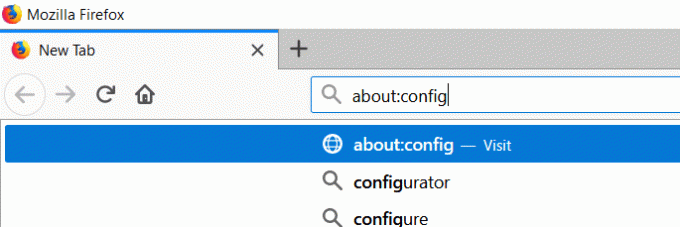
2. Klikkaa Hyväksy riski ja jatka.
3. Kirjoita avautuvaan hakukenttään dns.disableIPv6
4. Näpäytä Vaihda vaihtaaksesi arvon väärä kohtaan totta.
IPv6 on nyt poistettu käytöstä. Tarkista, pystytkö korjaa Palvelinta ei löydy -virhe Firefoxissa.
Vaihe 7: DNS-esihaun poistaminen käytöstä
Firefox käyttää DNS-prefetching on tekniikka, joka nopeuttaa verkon renderöintiä. Joskus tämä voi kuitenkin itse asiassa olla syy virheen takana. Voit yrittää poistaa DNS-esihaun käytöstä noudattamalla alla olevia ohjeita.
Kirjoita Firefox-ikkunan osoitepalkkiin/URL-palkkiin Tietoja: config
- Klikkaa Hyväksy riski ja jatka.
- Kirjoita hakupalkkiin: network.dns.disablePrefetch
- Käytä Vaihda ja aseta asetukseksi arvoksi totta väärän sijasta.
Vaihe 8: Evästeet ja välimuisti
Monissa tapauksissa ruoanlaitto- ja välimuistitiedot selaimissa voivat olla konna. Päästäksesi eroon virheestä, sinun on yksinkertaisesti tyhjennettävä evästeet ja välimuistissa olevia tietoja.
Välimuistitiedostot tallentavat verkkosivun offline-istuntoihin liittyviä tietoja, jotta verkkosivu voidaan ladata nopeammin, kun avaat sen uudelleen. Mutta joissakin tapauksissa välimuistitiedostot voivat olla vioittuneet. Jos näin on, vioittuneet tiedostot estävät verkkosivun latautumisen oikein. Yksi tapa ratkaista tämä ongelma on poistaa evästetietosi ja välimuistissa olevat tiedostot, ja evästeet tyhjennetään seuraavasti.
1. Siirry kohtaan Kirjasto Firefoxista ja valitse Historia ja valitse Selkeä lähihistoria vaihtoehto.
2. Varmista esiin tulevassa Tyhjennä kaikki historia -valintaikkunassa, että valitset Keksit ja Kätkö valintaruudut. Klikkaus OK jatkaaksesi evästeiden ja välimuistin sekä selaushistoriasi poistamista.
Lue myös:Korjaa iPhone ei voi lähettää tekstiviestejä
Vaihe 9: Määritä Google Public DNS
1. Joskus epäjohdonmukaisuus DNS: n kanssa voi aiheuttaa tällaisia virheitä. Poista se siirtymällä Google Public DNS: ään.

2. Suorita komento CPL
3. Verkossa Liitännät valitse Ominaisuudet nykyisestä verkkostasi Napsauta hiiren kakkospainikkeella.
4. Valita Internet-protokollan versio 4 (TCP/IPv4)

5. Valita Käytä seuraavia DNS-palvelinosoitteita ja muokkaa niitä seuraavilla arvoilla
8.8.8.8
8.8.4.4
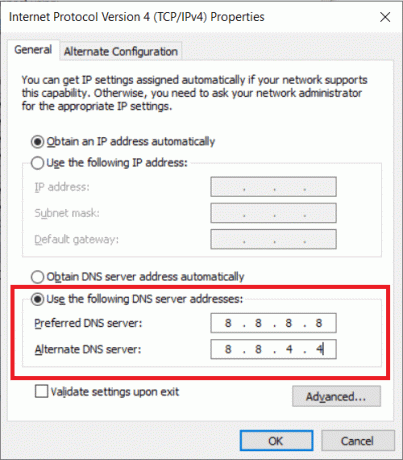
6. Vastaavasti Valitse Internet-protokollan versio 6 (TCP/IPv6) ja muuta DNS nimellä
2001:4860:4860::8888
2001:4860:4860::8844
7. Käynnistä verkko uudelleen ja tarkista.
Vaihe 10: TCP/IP-nollaus
Avaa komentokehote ja kirjoita seuraavat komennot yksitellen (paina Enter jokaisen komennon jälkeen):
ipconfig/flushdns

netsh winsockin nollaus
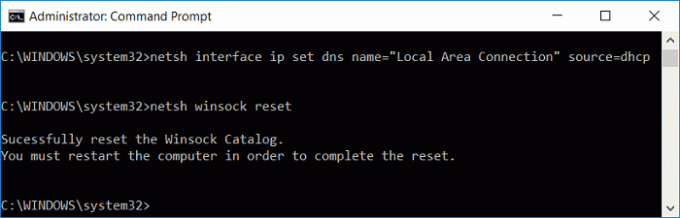
netsh int ip reset
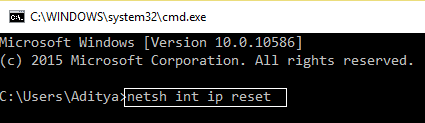
ipconfig /release
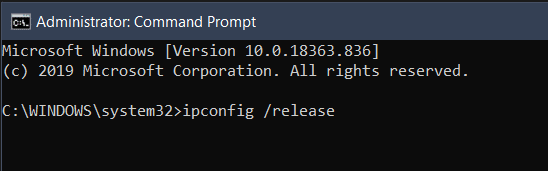
ipconfig /renew
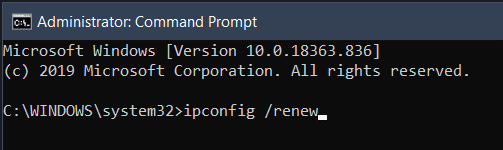
Käynnistä järjestelmä uudelleen ja yritä ladata verkkosivustosi.
Vaihe 11: DNS-asiakaspalvelun asettaminen automaattiseksi
- Suorita komento msc
- Etsi Palveluista DNS-asiakas ja avaa se Ominaisuudet.
- Valitse Aloittaa kirjoita nimellä Automaattinen Tarkista, onko Palvelun tila On Juoksemassa.
- Tarkista, onko ongelma poistunut.
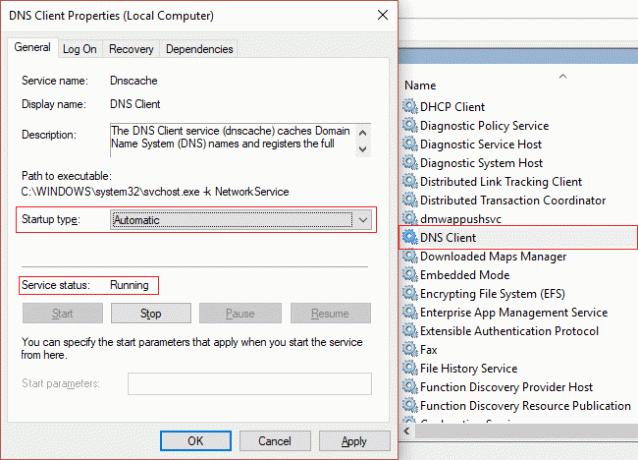
Vaihe 12: Käynnistä modeemi/datareititin uudelleen
Jos ongelma ei johdu selaimesta eikä sivusto lataudu missään selaimissasi, voit harkita modeemin tai reitittimen uudelleenkäynnistämistä. Joo, Virta pois modeemi ja Uudelleenkäynnistää sen kautta Virta päälle päästä eroon tästä ongelmasta.
Vaihe 13: Suorita haittaohjelmien tarkistus
Jos verkkosivustosi ei lataudu evästeiden ja välimuistin tyhjentämisen jälkeen, on mahdollista, että tuntematon haittaohjelma voi aiheuttaa virheen. Sellainen haittaohjelma voi estää Firefoxia lataamasta monia sivustoja
Suosittelemme, että pidät virustorjuntaohjelmasi ajan tasalla ja suoritat täydellisen järjestelmätarkistuksen päästäksesi eroon kaikenlaisista haittaohjelmista laitteestasi
Suositus: Mac-sovellusten pakottaminen sulkemaan pikanäppäimellä
Toivon, että yllä olevat vaiheet olivat hyödyllisiä ja pystyt korjaamaan Palvelinta ei löydy -virheen Firefox-selaimessa. Jos sinulla on vielä kysyttävää, voit kysyä ne kommenttiosiossa.